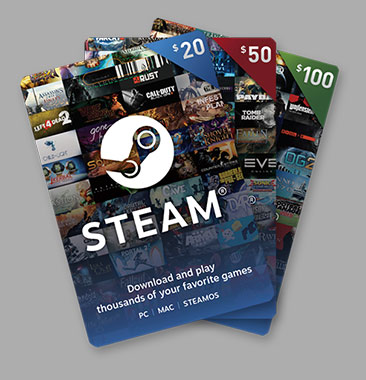Minecraft — одна из самых любимых игр в мире, ценимая за креативность и свободу исследования. Но даже в пиксельном мире технические проблемы могут испортить удовольствие от игры, особенно если речь идет о низком фпс. Неважно, играете ли вы на мощном игровом ПК или обычном ноутбуке — понимание того, как повысить фпс в Minecraft, может значительно улучшить ваш игровой опыт.
В этом руководстве мы разберем всё: от основ фпс до продвинутых решений — оптимизационных модов, системных настроек и инструментов, таких как LagoFast. Сделаем вашу игру максимально плавной.
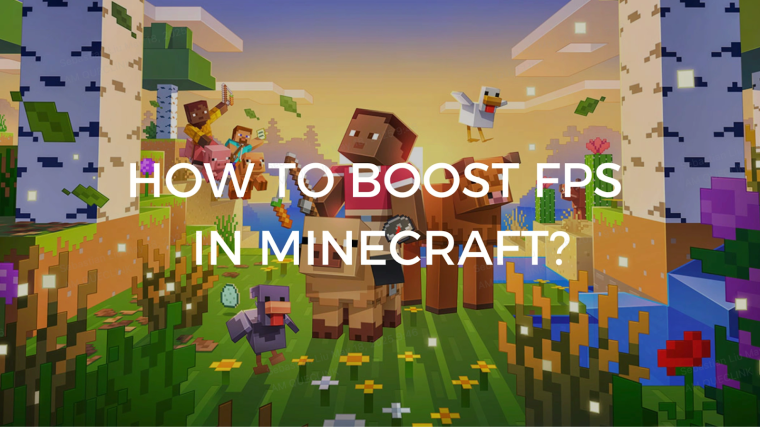
Часть 1: Что такое фпс в Minecraft?
фпс (кадров в секунду) — это количество кадров, которые ваш компьютер отрисовывает каждую секунду. В Minecraft это означает, насколько плавно движется ваш мир, когда вы идёте, копаете или взаимодействуете с объектами. Чем выше фпс, тем приятнее и стабильнее игра. Низкий фпс приводит к фризам, задержкам или разрывам изображения. В отличие от серверных лагов, фпс зависит только от производительности вашего устройства — видеокарты, драйверов, настроек игры и установленных модов.
Часть 2: Какой фпс считается хорошим для Minecraft?
Вот краткая таблица, что означает тот или иной уровень фпс:
- 30 фпс: Игра играбельна, но некомфортна. Есть заметные задержки и подтормаживания.
- 60 фпс: Оптимально для большинства игроков. Игра выглядит естественно и отзывчиво.
- 100+ фпс: Отличная производительность, особенно для мониторов с повышенной частотой.
- 144+ фпс: Идеально для соревновательной игры и владельцев 144Hz+ экранов.
В идеале Minecraft должен работать на 60 фпс или выше для комфортной игры.
Часть 3: Как посмотреть фпс в Minecraft
Вот как можно проверить текущий фпс в игре:
- Экран отладки (F3): Нажмите F3 во время игры. В левом верхнем углу появится информация о текущем фпс и другие показатели.
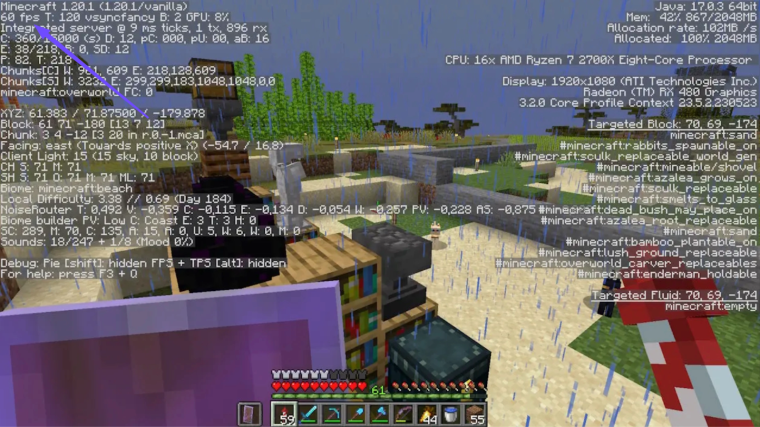
- Моды: Используйте моды, такие как LagoFast, OptiFine (для ванильной версии) или Rubidium (для Forge), чтобы получить оверлей с фпс и дополнительные настройки.
- Лаунчеры: Некоторые кастомные лаунчеры, например CurseForge, показывают фпс поверх игры.
Теперь, когда вы знаете, как проверить фпс, пора разобраться, почему производительность может быть низкой даже на мощных ПК.
Часть 4: Почему у меня низкий фпс в Minecraft на мощном ПК?
Играете в Minecraft на производительном компьютере, но всё равно страдаете от лагов? Вы не одиноки. Вот возможные причины:
- Проблемы с Java: Minecraft работает на Java. Если у вас устаревшая или неподходящая версия, это может снижать производительность.
- Не используется дискретная видеокарта: Игра может запускаться с интегрированной графикой, а не с вашей мощной GPU.
- Включён VSync или ограничение фпс: Эти настройки могут ограничивать частоту кадров.
- Слишком много модов: Модификации сильно нагружают систему, особенно если они не оптимизированы.
- Фоновые процессы: Системные ресурсы могут быть заняты браузерами, обновлениями и другими приложениями.
- Неправильное выделение оперативной памяти: Слишком много или слишком мало RAM, выделенной в лаунчере, негативно сказывается на игре.
А теперь — перейдём к решениям и узнаем, как повысить фпс в Minecraft.
Часть 5: Как увеличить фпс в Minecraft — 100% рабочие методы
- LagoFast — учший бустер фпс для комфортной игры
Если вы ищете быстрый и автоматизированный способ повысить частоту кадров, начните с LagoFast. Это мощный игровой бустер, который в реальном времени оптимизирует систему и сетевое соединение — как для Minecraft, так и для других игр. Что он предлагает:
- Умное повышение фпс в Minecraft : Автоматически настраивает параметры системы и игры.
- Снижение лагов: Уменьшает задержки и потери пакетов.
- Оптимизация CPU и GPU: Даёт приоритет Minecraft для более плавной работы.
- Очистка оперативной памяти: Закрывает фоновые процессы, потребляющие ресурсы.
- Ускорение соединения: Настраивает маршрут сети для стабильной многопользовательской игры.
Инструкция по использованию LagoFast для повышения фпс в Minecraft:
- Скачайте и установите LagoFast.
- Откройте LagoFast, нажмите на значок ПК слева, в строке поиска введите Minecraft и выберите игру из списка.
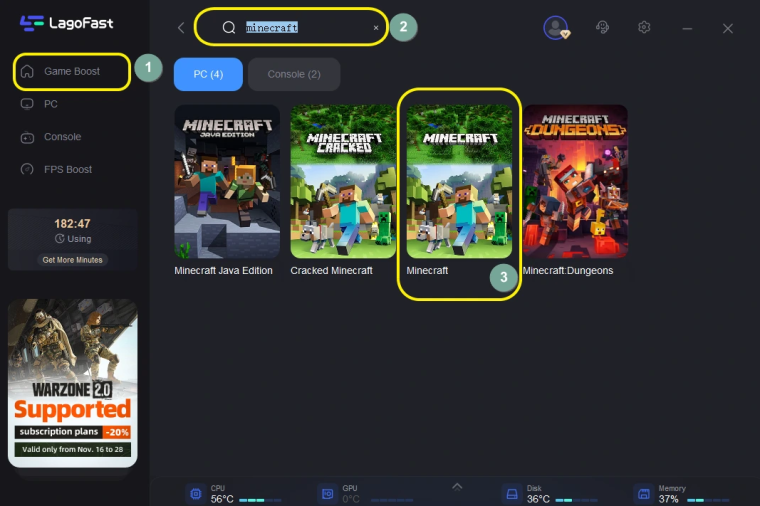
- Перейдите в раздел Server, чтобы выбрать более быстрый сервер, увеличивающий фпс, затем нажмите Smart Boost.
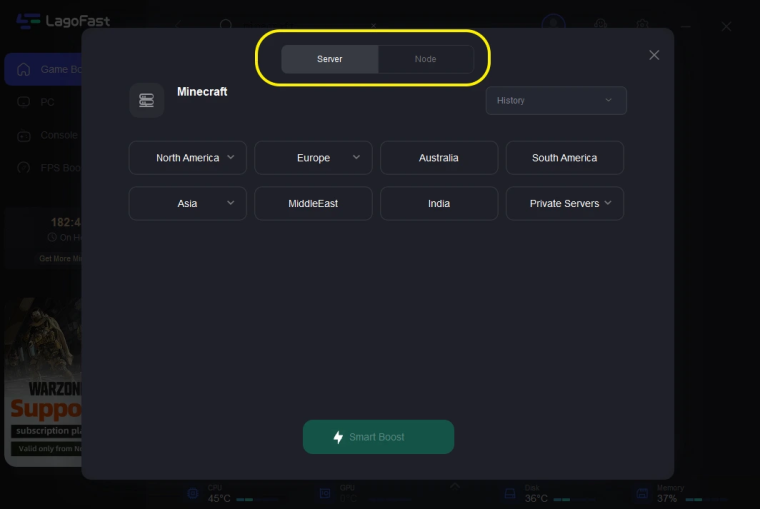
- Справа вы увидите показатели: пинг, потерю пакетов и многоканальное соединение. После этого нажмите Start Game, чтобы запустить Minecraft.
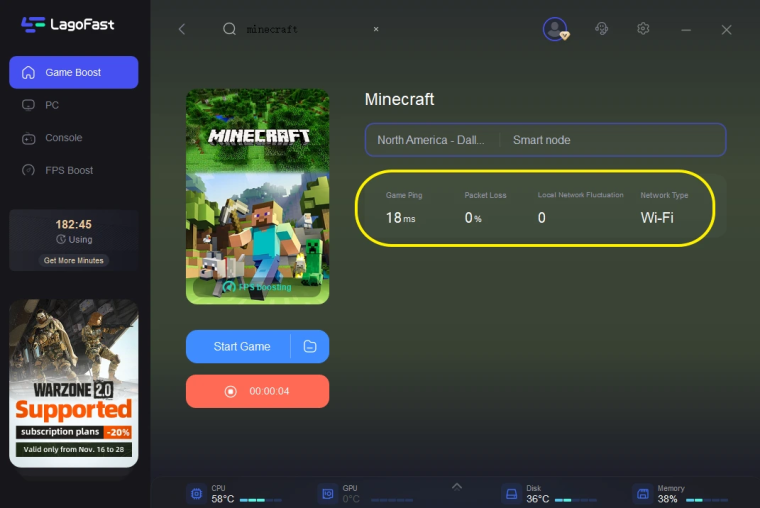
2. Оптимизация видеонастроек
Видеонастройки Minecraft существенно влияют на фпс. Уменьшение ресурсоёмких параметров может сразу повысить производительность.
Шаги:
Шаг 1. Перейдите в Настройки и выберите Графика (Video Settings).
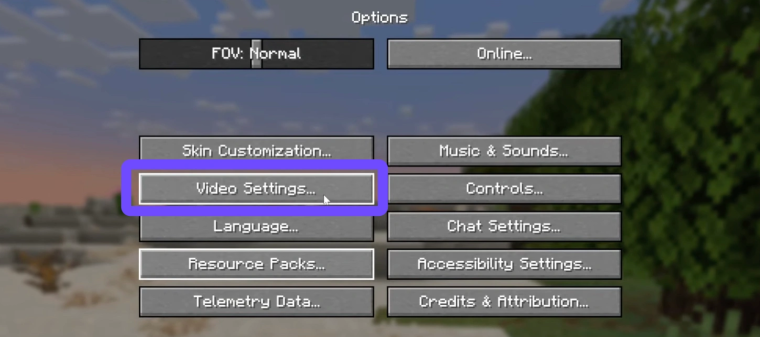
Шаг 2. Установите Графику (Graphics) на Простую (Fast).
Шаг 3. Отключите Плавное освещение (Smooth Lighting).
Шаг 4. Уменьшите Дальность прорисовки (Render Distance) до 6–12 чанков.
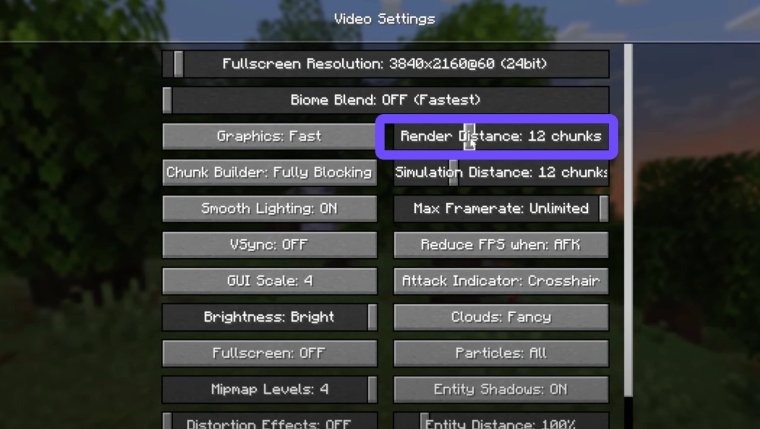
Шаг 5. Отключите VSync.
Шаг 6. Установите Максимальное число кадров (Max Framerate) на Без ограничений (Unlimited).
3. Правильное выделение оперативной памяти
Неправильное количество выделенной оперативной памяти (слишком много или мало) может снижать фпс, особенно в модифицированной версии игры.
Шаги:
Шаг 1. Откройте лаунчер Minecraft.
Шаг 2. Перейдите во вкладку Установки (Installations), выберите нужную версию и нажмите Редактировать (Edit), затем — Дополнительные параметры (More Options).
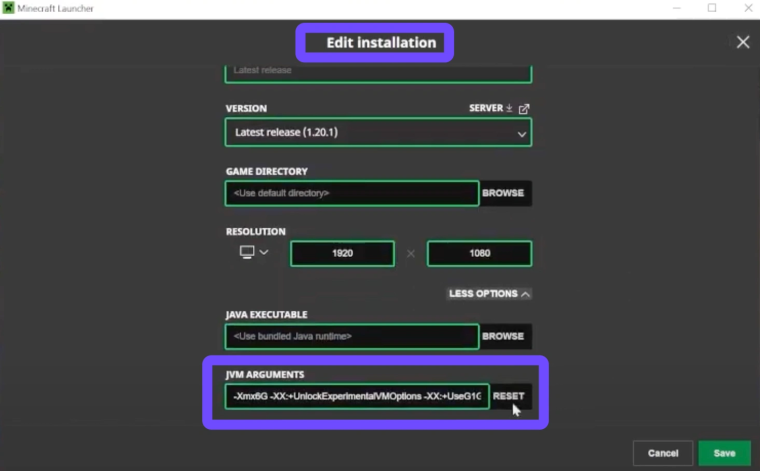
Шаг 3. Установите параметр -Xmx на 4G или 6G, в зависимости от конфигурации вашей системы.
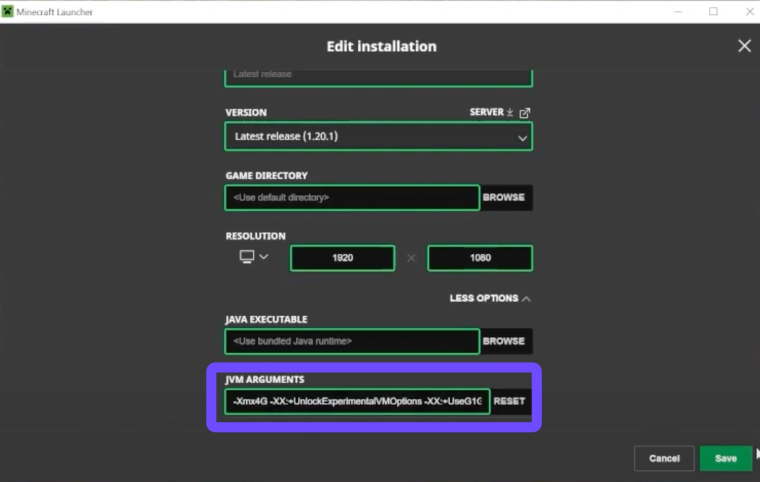
Шаг 4. Убедитесь, что выделяемый объём памяти не превышает 85% от общего объёма RAM.
Шаг 5. Не выделяйте всю оперативную память — это снизит общую производительность.
Шаг 6. Сохраните настройки и запустите игру.
4. Закройте фоновые приложения
Освобождение системных ресурсов улучшает как фпс, так и общую отзывчивость системы.
Шаги:
Шаг 1. Закройте вкладки браузера и ненужные программы.
Шаг 2. Используйте Диспетчер задач, чтобы завершить ненужные процессы.
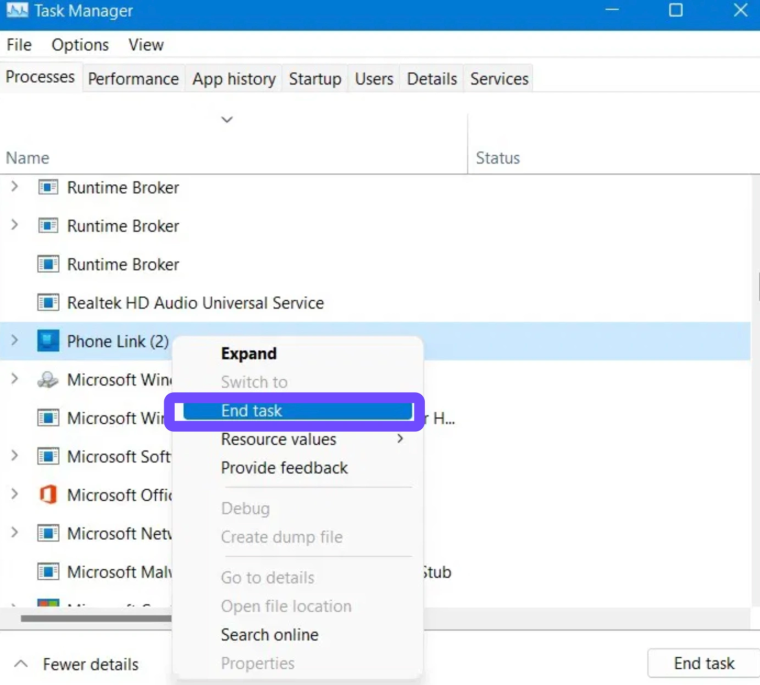
Шаг 3. Отключите автообновления и оверлеи.
Шаг 4. Очистите оперативную память с помощью LagoFast или вручную через Диспетчер задач.
Шаг 5. Выключите уведомления Windows во время игры.
Шаг 6. Отключите Game Bar и фоновую запись в Windows.
5. Обновите Java и драйверы
Старая версия Java или драйверов видеокарты может серьёзно тормозить производительность.
Шаги:
Шаг 1. Скачайте последнюю версию OpenJDK (v17+ для Minecraft 1.18.2, v16 для 1.17.x).
Шаг 2. Установите новую версию Java.
Шаг 3. Обновите драйверы NVIDIA или AMD через официальные программы (GeForce Experience или AMD Software).
Шаг 4. Перезагрузите компьютер.
Шаг 5. Укажите путь к Java в настройках лаунчера Minecraft.
Шаг 6. Перезапустите игру.
6. Настройка JVM-аргументов
JVM-аргументы позволяют более точно управлять тем, как Java запускает Minecraft.
Шаги:
Шаг 1. В лаунчере откройте Установки → Редактировать → Дополнительные параметры (More Options).
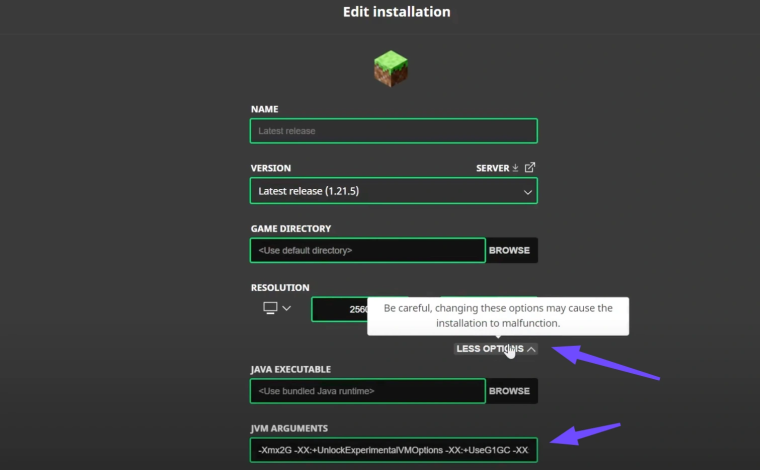
Шаг 2. Добавьте следующие аргументы:
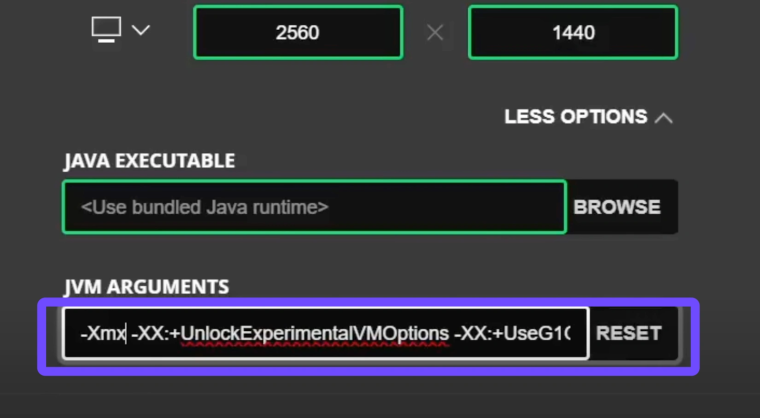
- -XX:+UseG1GC
- -XX:+UnlockExperimentalVMOptions
- -XX:MaxGCPauseMillis=50
- -XX:+DisableExplicitGC
Шаг 3. Убедитесь, что объём памяти также настроен, как описано ранее.
Шаг 4. Сохраните конфигурацию.
Шаг 5. Перезапустите игру.
Шаг 6. Отслеживайте улучшения в фпс.
7. Установите режим высокой производительности
Настройки питания в вашей системе могут ограничивать производительность без вашего ведома.
Шаги:
Шаг 1. Откройте Панель управления → Электропитание.
Шаг 2. Выберите профиль Высокая производительность.
Шаг 3. Перейдите в Дополнительные параметры питания.
Шаг 4. Установите минимальное и максимальное состояние процессора на 100%.

Шаг 5. Включите режим активного охлаждения.
Шаг 6. Перезагрузите компьютер.
Рекомендации по модам для повышения фпс в Minecraft
Для наилучшего результата стоит комбинировать клиентские моды оптимизации с системными настройками. Вот тщательно подобранный список:
Rubidium + Rubidium Extras — мощная связка для пользователей Forge.
- Sodium + Lithium (на основе Fabric) — отличная альтернатива для Fabric-сборок.
- Starlight — значительно ускоряет расчёты освещения.
- FerriteCore и Saturn — снижают нагрузку на оперативную память и ускоряют рендеринг биомов.
- Entity Culling — не отрисовывает невидимые объекты, что даёт большой прирост фпс.
- фпс Reducer — снижает фпс в фоне, экономя ресурсы и предотвращая резкие просадки.
Примечание: избегайте использования OptiFine в модифицированном Minecraft — он часто несовместим с современными модами оптимизации.
Часто задаваемые вопросы (FAQ)
- Ограничивает ли Minecraft фпс по умолчанию?
Да. В настройках графики может быть установлено значение Max Framerate = 60 фпс. Поставьте Без ограничений (Unlimited) для повышения фпс. - Почему фпс в Minecraft нестабильный?
Причины — фоновые процессы, неправильное распределение оперативной памяти, некорректные настройки Java или тяжёлые моды. Обычно всё решается с помощью тонкой настройки игры и системы. - Как стабилизировать фпс в Minecraft?
Используйте моды вроде Sodium, настройте RAM, закройте лишние приложения и примените LagoFast для глубокой оптимизации. Также снизьте дальность симуляции и рендеринга, отключите динамические тени. - Как включить отображение фпс в Minecraft?
Нажмите F3 в игре — в левом верхнем углу появится экран отладки с текущим фпс. - Как "включить" фпс?
Специальной кнопки нет, но можно отслеживать фпс через F3 или моды вроде фпс Reducer, которые также позволяют регулировать его поведение. - Почему Minecraft сильно лагает по фпс?
Скорее всего, система использует интегрированную графику, установлены конфликтующие моды или неправильно выделена память. Обновите Java, переключитесь на дискретную видеокарту и установите моды для оптимизации.
Заключение
Увеличение фпс в Minecraft — это не только вопрос мощности «железа», но и грамотной настройки. Независимо от того, играете ли вы в ванильную или модифицированную версию, всегда можно добиться более плавной игры. От правильных настроек до продвинутых модов и инструментов вроде LagoFast — путь к стабильному фпс доступен каждому.
Запомните: лаги — это не норма. Следуйте приведённым рекомендациям, и вы будете исследовать, строить и копать в мире Minecraft с максимальной производительностью уже сегодня.